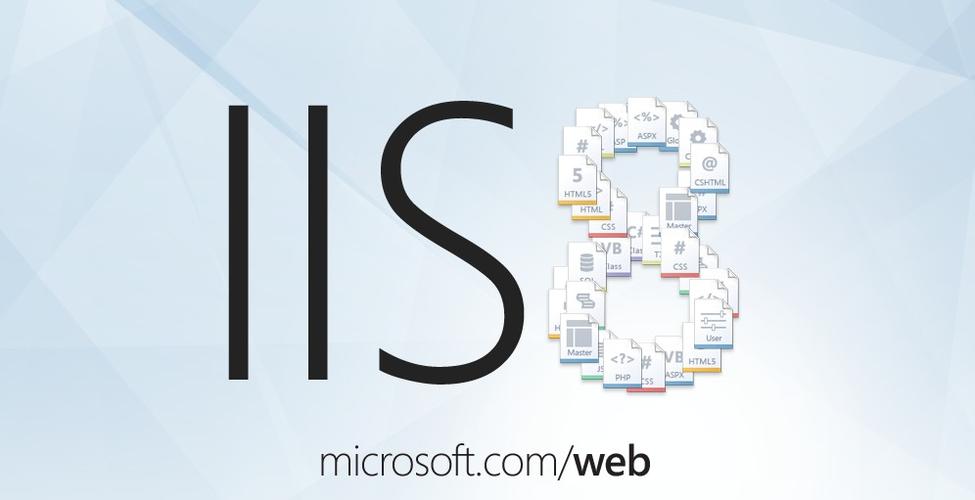本文将指导您如何在Linux系统上搭建一个安全的FTP服务器,主要使用vsftpd (Very Secure FTP Daemon)。
第一步:安装vsftpd
首先,您需要使用系统包管理器安装vsftpd。以下是一些常用Linux发行版的安装命令:
-
sudo apt update sudo apt install vsftpd
-
centos/RHEL:
sudo yum install vsftpd
-
Fedora:
sudo dnf install vsftpd
第二步:配置vsftpd
vsftpd的主配置文件通常位于/etc/vsftpd/vsftpd.conf。使用文本编辑器打开该文件(例如sudo nano /etc/vsftpd/vsftpd.conf),进行以下关键配置:
- 启用本地用户登录: local_enable=YES
- 允许写入操作: write_enable=YES
- 禁用匿名登录 (提高安全性): anonymous_enable=NO
- 限制用户访问目录 (增强安全性): chroot_local_user=YES allow_writeable_chroot=YES
- 启用被动模式 (如果需要穿透防火墙): pasv_enable=YES pasv_min_port=1024 pasv_max_port=1048
- (强烈推荐)启用ssl/TLS加密: ssl_enable=YES allow_anon_ssl=NO force_local_data_ssl=YES force_local_logins_ssl=YES ssl_tlsv1=YES ssl_sslv2=NO ssl_sslv3=NO (请确保您已生成并配置好相应的SSL证书,并将路径替换为您的证书文件路径,例如 /etc/ssl/private/vsftpd.pem )
第三步:重启vsftpd服务
保存配置文件后,重启vsftpd服务使配置生效:
- Ubuntu/Debian: sudo systemctl restart vsftpd
- CentOS/RHEL: sudo systemctl restart vsftpd
- Fedora: sudo systemctl restart vsftpd
第四步:配置防火墙
如果您启用了防火墙,需要开放FTP端口:
-
Ubuntu/Debian (使用ufw):
sudo ufw allow 21/tcp sudo ufw allow 1024:1048/tcp
-
CentOS/RHEL (使用firewalld):
sudo firewall-cmd --permanent --add-port=21/tcp sudo firewall-cmd --permanent --add-port=1024-1048/tcp sudo firewall-cmd --reload
第五步:测试FTP连接
您可以使用FTP客户端软件(如FileZilla)或命令行工具(ftp localhost)测试连接。 记住使用您已创建的FTP用户帐户进行登录。
第六步:安全建议
- 始终启用SSL/TLS加密 以保护数据传输安全。
- 定期更新vsftpd 以修复潜在的安全漏洞。
- 仔细管理用户权限,避免不必要的访问权限。
通过以上步骤,您可以在Linux系统上成功部署一个安全的FTP服务器。 请务必根据您的实际需求调整配置,并始终优先考虑安全性。